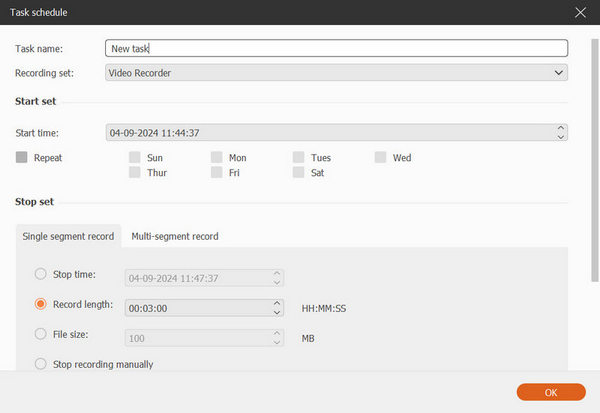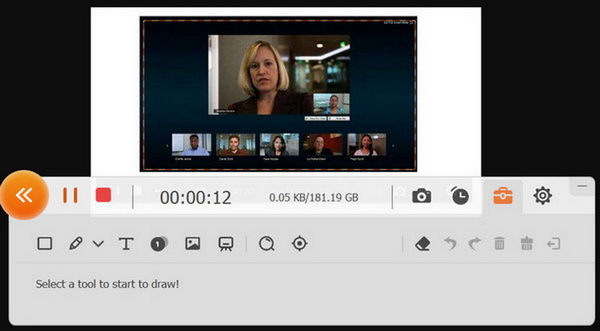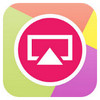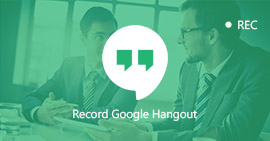Helpoin tapa tallentaa verkkoseminaari Windowsissa Top 10 -luettelosta
Yhteenveto
Oletko edelleen huolestunut siitä, että puuttuu live-seminaari? Lue tämä viesti ja tartu helpoimpaan tapaan tallentaa verkkoseminaari Windowsiin. Älä anna itsesi pahoillani siitä, että puuttuit tärkeistä asioista tulevassa verkkoseminaarissa.
Internetin kehittyessä nopeasti ihmiset ovat taipuvaisempia osallistumaan tilaisuuksiin verkkotyökalun avulla. Verkkokeskustelu, online-videopuhelu, verkkokaupat, online-juhlat, verkkokonferenssi, jopa perinteinen seminaari voidaan järjestää verkossa. Verkkoseminaari, jota kutsutaan myös verkkoseminaariksi, antaa käyttäjille mahdollisuuden jakaa näyttö, videot ja muut esitysmateriaalit helposti.
Kuitenkin, kun joudut kaipaamaan osallistumista verkkoseminaariin, mutta et halua missata sisältöä, miten käsitellä sitä?
Tallennetaan verkkoseminaari tietokoneellasi.
Olet tulossa kohtaan tänään: Kuinka tallentaa webinaari Windows-tietokoneelle.
Tällä sivulla on helpoin tapa ja kymmenen parhaan luettelon verkkoseminaarinäytön sieppausohjelmisto, jonka avulla voit tehdä viisaimman päätöksen.

Nauhoita verkkoseminaari Windowsissa
Osa 1. Helpoin ja paras tapa tallentaa webinaari Windows-tietokoneelle (3 vaihetta)
Kuinka viettää minuutti tunnin online-seminaarin nauhoittamiseen?
Asettaa aloitus- ja lopetusajan ja anna ohjelmiston tallentaa automaattisesti.
Tämä on helpoin tapa tallentaa verkkoseminaari, vaikka istutkin tietokoneen edessä.
Aiseesoft Screen Recorder on ohjattu verkkoseminaarinäyttö.
Aiseesoft Screen Recorder
- Se tallentaa kaikki webinaarit, kuten verkossa tai live ilman aikarajoituksia.
- Sen avulla voit asettaa tallennusaikataulusuunnitelman, kun olet kiireinen.
- Se antaa sinulle mahdollisuuden asettaa videota tallentavan verkkoseminaarin laatu (SD arvoon 4K).
- Sen avulla voit muokata webinaarivideota tallennuksen aikana lisäämällä riviä, nuolet, tekstiä, harjaa, muotoa jne.
- Sen avulla voit tallentaa ääntä tietokoneelta ja mikrofoni.
- Verkkoseminaaritallennus voidaan tallentaa MP4-, WMV-, MOV-, AVI-, TS-, F4V-, MP3-, WMA-, AAC-, M4A- ja GIF-tiedostoina toistoa ja jakamista varten.
- Se on yhteensopiva Windowsin ja Macin kanssa.
Otetaan nyt paras näytönkaappausohjelma aloittaaksesi verkkoseminaarin tallentamisen Windows-tietokoneelle.
1Lataa, asenna ja suorita tämä ohjelmisto tietokoneellesi. Valitse "Videonauhuri".

Suorita videonauhuri
2 Hanki tallennusasetukset.
Tässä vaiheessa sinulla on kaksi vaihtoehtoa tallentaa webinaari, automaattinen ja manuaalinen tallennus.
► Jos et ole mukava odottaa tietokoneen edessä, aseta aikataulu suunnitellaksesi webinaarin nauhoittamista automaattisesti.
Klikkaus "Tehtäväaikataulumsgstr "" asettaa tehtävän nimi, tähtiaika ja lopetusaika.
Ota avattava luettelo kohdasta "Recording set". Voit valita joko oletusasetuksen tai mukautetun esiasetuksen napsauttamalla päärajapinnan "Videonauhuri" -kohdassa "Hallitse".
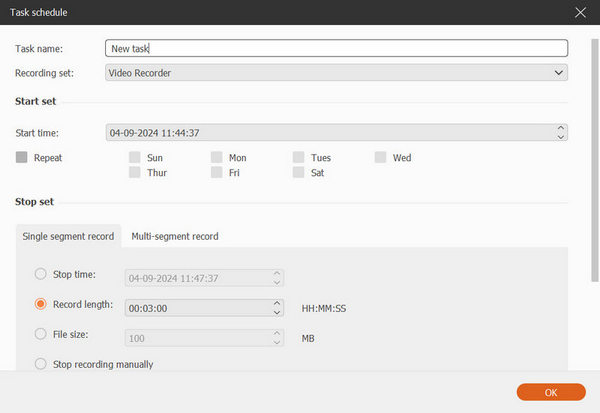
Hanki tallennusasetukset
► Jos haluat nauhoittaa webinaarin manuaalisesti, sinun on vain kytkettävä päälle / pois päältä järjestelmän ääni ja mikrofoni, valittava tallennusalue.
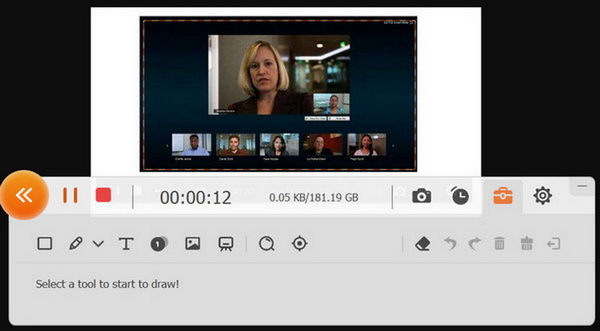
Nauhoita verkkoseminaari Windowsissa
3 Kun kaikki asiat ovat hyvin valmistautuneita, voit napsauttaa "REC"kun verkkoseminaari alkaa.
Vinkkejä
1. Tämä työkalu tukee verkkokameran tallennusta, jos haluat tallentaa esityksesi.
2. Tehtäväaikataulun tallennus tallennetaan automaattisesti tietokoneellesi.
3. Voit mukauttaa esiasetusluetteloa, kuten äänitysaluetta, ääntä, mikrofonia, lähtömuotoa, tulosteen laatua jne.
Tämä on helpoin tapa tallentaa verkkoseminaari Windows-tietokoneelle. Voit oppia tältä sivulta tallenna verkkoseminaari Mac-tietokoneelle tästä.
Jos haluat muokata videotallennusta tai muita ominaisuuksia, esimerkiksi tallentaa verkkoseminaaria iPadilla, voit käydä toisessa osassa.
Osa 2. 10 parasta verkkoseminaaritallenninta
Vaikka jotkut online-verkkoseminaaripalveluntarjoajat, kuten WebEx Conferencing, GoToWebinar, jne. Tarjoavat sisäänrakennetun tallennusominaisuuden, ne eivät toimi kovin sujuvasti, ja viedyt muodot eivät ole yhteensopivia joidenkin laitteiden kanssa.
Tässä vaiheessa voit viitata kymmeneen parhaaseen verkkoseminaarien tallennusohjelmaan.
| Logo |
Verkkoseminaarin tallennin |
Hinta |
foorumi |
hinta |
 |
Snagit
https://www.techsmith.com/screen-capture.html |
$49.95 |
Windows, Mac |
 |
 |
Jing
https://www.techsmith.com/jing-tool.html |
Ilmainen |
Windows, Mac |
 |
 |
CamStudio
http://camstudio.org/ |
Ilmainen |
Windows |
 |
 |
ScreenFlow
https://www.telestream.net/screenflow/overview.htm |
$129 |
Mac |
 |
 |
Camtasia
https://www.techsmith.com/video-editor.html |
$249 |
Windows, Mac |
 |
 |
Open Broadcaster -ohjelmisto
https://obsproject.com/ |
Ilmainen |
Windows, Mac, Linux |
 |
 |
Debyytti videonkaappaus
https://www.nchsoftware.com/capture/index.html |
$19.99 |
Windows, Mac |
 |
 |
Bandicam
https://www.bandicam.com/ |
$39.00 |
Windows |
 |
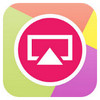 |
AirShou (iOS 11 ennen)
http://iemulators.com/airshou |
Ilmainen |
Android, iPhone, iPad |
 |
 |
QuickTime
https://support.apple.com/quicktime |
Ilmainen |
iPhone, iPad, Mac |
 |
Tässä pitäisi päätellä, että voit tallentaa verkkoseminaarin Windowsilla helpoimmalla tavalla osasta 1. Lisäksi voit valita toisen web-osan kymmenen parhaan listan muita webinar-tallentimia oman päätöksentekoon.
Mitä mieltä olet tästä viestistä?
Erinomainen
Arvostelu: 4.8 / 5 (perustuu 148-luokituksiin)